페이스북 스토리 만드는 방법

페이스북 스토리는 만드는 재미가 있습니다. 안드로이드 기기와 컴퓨터에서 스토리를 만드는 방법을 소개합니다.
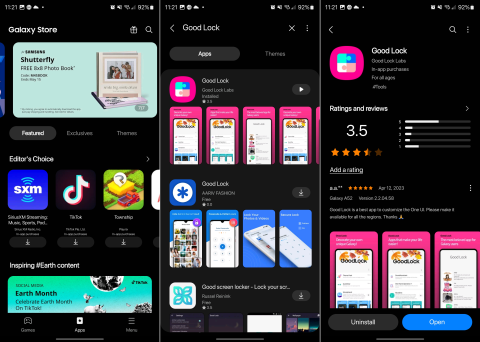
Samsung Galaxy S23 라인업의 기본 카메라 앱은 원하는 대로 카메라를 사용자 지정할 수 있는 다양한 방법을 제공합니다. 이것은 꽤 오랫동안 사실이었지만, 갤럭시 S22 출시 직후, 삼성은 카메라 앱을 더 많이 제어할 수 있는 방법을 도입했습니다. 오늘은 새 휴대폰의 카메라를 최대한 활용하기 위해 Galaxy S23에서 Camera Assistant를 사용하는 방법을 살펴보겠습니다.
카메라 어시스턴트란?
Camera Assistant는 카메라 설정을 사용자 지정하고 Samsung Galaxy 휴대폰에 새로운 기능을 추가할 수 있는 Good Lock 모듈입니다. 2022년 10월 갤럭시S22 시리즈용으로 처음 출시됐지만 현재는 다양한 갤럭시 기기와 호환된다.
이 앱에는 자동 HDR 전환, 자동 렌즈 전환, 기타 낮은 수준의 카메라 설정 조정 등 다양한 기능이 포함되어 있습니다. 또한 원하는 설정으로 사용자 지정 카메라 프로필을 만들 수 있습니다.
Galaxy S23에서 Camera Assistant를 사용하는 방법
삼성이 휴대폰에 많은 기능을 구현하는 경향이 있음에도 불구하고 기본적으로 사용할 수 없는 몇 가지 추가 기능이 있습니다. Galaxy S23에서 Camera Assistant를 사용하려는 경우에 해당합니다. Camera Assistant를 시작하는 방법과 수행할 수 있는 작업은 다음과 같습니다.



Galaxy S23에 Camera Assistant를 설치하면 이전에는 사용할 수 없었던 몇 가지 기능에 액세스할 수 있습니다. 다음은 카메라 앱에 대해 사용자 지정할 수 있는 다양한 설정 및 옵션의 전체 목록입니다.
자동 HDR: 사진과 비디오의 밝은 부분과 어두운 부분을 더 자세히 캡처합니다.
화질 보정: 꺼짐, 중간, 높음. 사진 모드 사진에서 선명한 가장자리와 질감을 부드럽게 합니다.
자동 렌즈 전환: 줌, 조명, 피사체까지의 거리를 기준으로 카메라가 최상의 렌즈를 선택하도록 합니다.
빠른 탭 셔터: 셔터 버튼을 뗄 때가 아니라 손가락이 셔터 버튼에 닿는 즉시 사진을 찍습니다. 여전히 스와이프하거나 셔터 버튼을 길게 눌러 GIF, 버스트 샷 및 비디오를 캡처할 수 있지만 사진도 촬영됩니다.
캡처 속도
일반 해상도: 최상의 사진을 위해 품질을 우선시합니다. 가능한 한 빨리 사진을 캡처하려면 속도를 우선시하십시오. 너무 많은 품질을 희생하지 않고 더 빠른 캡처를 위해 속도와 품질의 균형을 맞춥니다.
고해상도: 빠른 캡처를 선택하여 최대한 빨리 사진을 찍습니다. 사진을 검토하기 위해 갤러리를 열 때 기다리지 않으려면 더 빠른 후처리를 선택합니다.
사진 모드에서 동영상 녹화: 사진 모드에서 동영상을 녹화하려면 셔터 버튼을 길게 터치합니다.
타이머 다중 사진 옵션:
사진: 1장, 3장, 5장, 7장
사진 간격: 1초, 1.5초, 2초, 2.5초, 3초
카메라 타임아웃: 1분, 2분, 5분, 10분
녹화 중 화면 어둡게 하기: 끄기, 1분 무입력 후, 2분 무입력 후, 5분 무입력 후, 10분 무입력 후
HDMI 디스플레이에서 깔끔한 미리보기: HDMI 연결 디스플레이에서 설정이나 버튼 없이 카메라 미리보기를 표시합니다.
모든 사람의 사용 사례가 조금씩 다르기 때문에 추천할 "확실한" 설정은 없습니다. Camera Assistant를 실제로 사용하려면 앱을 다운로드하여 설치한 다음 설정 내에서 조정하는 것이 좋습니다. 좋은 점은 돌아가서 필요에 따라 조정을 할 수 있다는 것입니다.
페이스북 스토리는 만드는 재미가 있습니다. 안드로이드 기기와 컴퓨터에서 스토리를 만드는 방법을 소개합니다.
이 튜토리얼을 통해 Google Chrome 및 Mozilla Firefox에서 삽입된 비디오 자동 재생 기능을 비활성화하는 방법을 알아보세요.
삼성 갤럭시 탭 A가 검은 화면에 멈추고 전원이 켜지지 않는 문제를 해결합니다.
아마존 파이어 및 파이어 HD 태블릿에서 음악 및 비디오를 삭제하여 공간을 확보하고, 정리를 하거나 성능을 향상시키는 방법을 지금 읽어보세요.
아마존 파이어 태블릿에서 이메일 계정을 추가하거나 삭제하는 방법을 찾고 계신가요? 우리의 포괄적인 가이드가 단계별로 과정을 안내해 드립니다. 좋아하는 장치에서 이메일 계정을 간편하게 관리하세요. 이 꼭 읽어야 할 튜토리얼을 놓치지 마세요!
안드로이드 기기에서 앱이 시작 시 자동으로 실행되지 않도록 영구적으로 방지하는 두 가지 솔루션을 보여주는 튜토리얼입니다.
이 튜토리얼은 Google 메시징 앱을 사용하여 안드로이드 기기에서 문자 메시지를 전달하는 방법을 보여줍니다.
아마존 파이어에서 구글 크롬을 설치하고 싶으신가요? 킨들 기기에서 APK 파일을 통해 구글 크롬 설치하는 방법을 알아보세요.
안드로이드 OS에서 맞춤법 검사 기능을 사용하거나 비활성화하는 방법.
다른 장치의 충전기를 내 전화기나 태블릿에서 사용할 수 있는지 궁금하신가요? 이 유익한 포스트에는 몇 가지 답변이 있습니다.







